- Comment migrer le système d'exploitation vers un SSD
- Récupérer de données perdues après le clonage du disque dur
&;Solid state drive (SSD) est de plus en plus populaire en raison de la vitesse réelle, faible consommation d'énergie, et la forme compacte qu'il offre. Si vous prévoyez également de remplacer votre disque converti et vous souhaitez migrer votre système d'exploitation vers SSD, cet article serait utile.
1How to Migrate OS to SSD with little fuss and bother?
Peu importe si vous voulez migrer à Windows 7, Vista ou XP vers votre SSD, vous ne pouvez pas déplacer votre système d’exploitation et des centaines de gigaoctets de données sur un volume énorme simplement&;en copiant et collant. Si la capacité de votre SSD n'est pas supérieure à l'ancien disque dur, la meilleure solution est de séparer le système d'exploitation et d'effectuer une migration SSD avec un &;utilitaire spécial qui peut compléter ce travail sans risque de perte de données.
Pour l'outil spécial de migration SSD, vous pouvez essayer Wondershare WinSuite 2012, l'un des meilleurs outils de clonage SSD. Il vous permet de transférer le système d'exploitation à SSD avec tous les paramètres personnels d'origine, et vous pouvez également garder vos applications si vous avez une exigence.
Après avoir installé le programme sur votre ordinateur, exécutez-le et allez à l'option "Gestion des disques". Ensuite, vous obtiendrez l'interface comme suit.
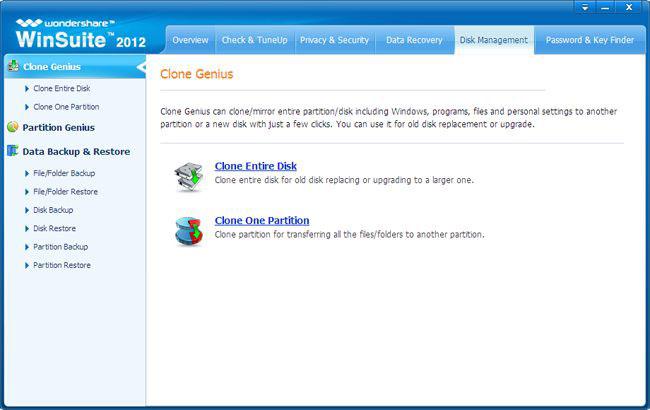
Pour migrer le système d'exploitation vers SSD, vous pouvez choisir "Cloner une partition" pour déplacer la partition contenant votre système d'exploitation vers votre SSD. Confirmé? Puis cliquez sur "Partition après du clonage" pour continuer.
Étape 1. Sélectionner la source de la partition
Sélectionnez le disque sur lequel votre système d'exploitation existe et choisissez la partition spécifique. Ensuite, passez à "Suivant".
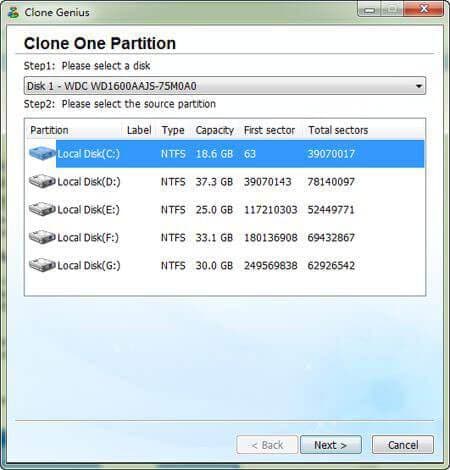
Étape 2. Choisir la destination de la partition
Choisissez votre disque SSD et sélectionnez une partition où vous allez placer le système d'exploitation si vous avez créé des partitions sur celui-ci. Si non, sélectionnez le disque. Ensuite, passez à "Suivant".
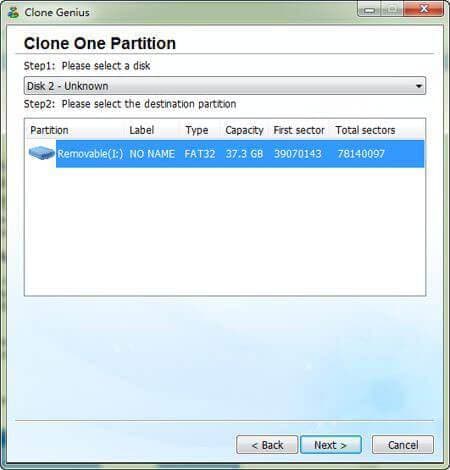
Étape 3. Commencer à migrer l'OS vers le SSD
Ce que vous devez remarquer est que vous devez sauvegarder les données dans la partition cible sélectionnée sur votre SSD, s'il y a des fichiers importants. Sinon, ils seront écrasés lors de la migration SSD. Cliquez ensuite sur "Oui", et la migration du système d'exploitation commencera.
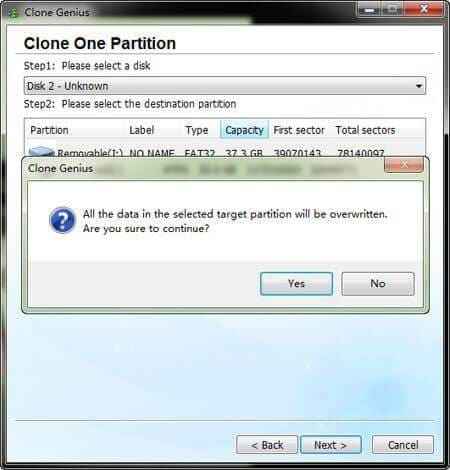
Une fois la migration terminée, il y aura un "clonage avec succès!" &; un message pop-up, et vous avez terminé!
En savoir plus sur Wondershare WinSuite 2012
2Récupérer de données perdues après le clonage du disque dur
Parfois, la migration du système d'exploitation à SSD vient souvent avec la perte de données sur votre disque dur. Et les mauvaises opérations prises par les utilisateurs de cloner le disque dur aussi comme une raison commune pour la suppression accidentelle de données ou même le disque dur formaté. Lorsque de tels problèmes se produisent, vous aurez probablement besoin d'un outil de récupération de données du disque dur pour restaurer tous les fichiers perdus.

- Récupérez les fichiers perdus ou supprimés, les photos, l'audio, la musique, les courriels de n'importe quel périphérique de stockage de manière efficace, complète et sûre.
- Supporte la récupération de données à partir de la corbeille, du disque dur, de la carte mémoire, du lecteur flash, de l'appareil photo numérique et des caméscopes.
- Prend en charge la récupération de données pour une suppression, une mise en forme, une corruption de disque dur, une attaque antivirus, un crash du système dans des situations différentes.
- L'aperçu avant la récupération vous permet de faire une récupération sélective.
- Système d'exploitation pris en charge: Windows 11/10/8/7/XP/Vista, macOS 10.10 ~ macOS 12 (Monterey) sur iMac, MacBook, Mac Pro etc.
La Récupération de Données Wondershare pour Mac est capable de restaurer les fichiers supprimés/perdus ou la partition formatée du disque dur (disque dur et SSD), disque dur externe, lecteur flash USB, carte mémoire, appareil photo numérique, caméscope, iPod, lecteur de musique et de nombreux types d'appareils mobiles (Nokia, téléphones Blackberry et les téléphones avec un système d'exploitation Android plus ancien que ICS). Tout en offrant les modes de récupération avancés comme Récupération Primaire ou Mode Analyse Approfondi, il est assez facile à utiliser:



